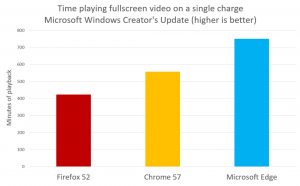Како додати библиотеке у брзи приступ у оперативном систему Виндовс 10
Библиотеке је посебна фасцикла у оперативном систему Виндовс, уведена у Виндовс 7. Омогућава вам да креирате библиотеке – специјалне фасцикле које могу да обједињују датотеке из неколико различитих фасцикли и да их прикажу под једним, уједињеним приказом. Библиотека је индексирана локација, што значи да ће Виндовс претрага бити завршена брже у библиотеци у поређењу са обичном неиндексираном фасциклом. У оперативном систему Виндовс 7, када сте отворили Екплорер помоћу миша, он је отворио фасциклу Библиотеке. У оперативном систему Виндовс 10, Брзи приступ је локација на којој се отвара Екплорер, па ако желите да додате библиотеке у фасциклу Брзи приступ, ево како то можете да урадите.
Реклама
Као што можда већ знате, локација за брзи приступ је нова фасцикла у програму Виндовс 10 Филе Екплорер. Ту се подразумевано отвара Екплорер уместо овог рачунара као што је то урађено у претходним верзијама Виндовс-а. Овај нови фолдер приказује недавне датотеке и честе фасцикле у једном приказу. Корисник може да закачи жељене локације унутар брзог приступа.

Да бисте додали библиотеке у брзи приступ у оперативном систему Виндовс 10, урадите следеће.
- Отворите уређивач регистра.
- Идите на следећи кључ регистратора:
ХКЕИ_ЛОЦАЛ_МАЦХИНЕ\СОФТВАРЕ\Мицрософт\Виндовс\ЦуррентВерсион\Екплорер\ХомеФолдерДесктоп\НамеСпаце\ДелегатеФолдерс
Савет: можете приступите било ком жељеном кључу регистра једним кликом.

- У оквиру ДелегатеФолдерс креирајте нови поткључ под називом {031Е4825-7Б94-4дц3-Б131-Е946Б44Ц8ДД5}, као што следи:


- Ако покрећете а 64-битна верзија Виндовс-а, идите на овај кључ:
ХКЕИ_ЛОЦАЛ_МАЦХИНЕ\СОФТВАРЕ\Вов6432Ноде\Мицрософт\Виндовс\ЦуррентВерсион\Екплорер\ХомеФолдерДесктоп\НамеСпаце\ДелегатеФолдерс
Направите исти поткључ, {031Е4825-7Б94-4дц3-Б131-Е946Б44Ц8ДД5}.
- Затворите све Виндовс Екплорер и поново га отворите. Видећеш Библиотеке у фасцикли за брзи приступ у оперативном систему Виндовс 10.
Пре него што:
После:

Као што можете видети на слици изнад, библиотеке ће се појавити у групи Честе фасцикле у брзом приступу.
Остали предмети од интереса:
- Како преименовати ставку брзог приступа у оперативном систему Виндовс 10
- Промените икону брзог приступа у Филе Екплорер-у у оперативном систему Виндовс 10
- Промените икону закачене фасцикле у брзом приступу у оперативном систему Виндовс 10
- Како преименовати ставку брзог приступа у оперативном систему Виндовс 10
- Отворите овај рачунар уместо брзог приступа у Виндовс 10 Филе Екплорер
То је то.